Abschnitte hinzufügen oder löschen
Erfahren Sie, wie Sie über die Web-App und die Mobile-App Abschnitte zu Ihren Vorlagen hinzufügen können, um verwandte Fragen zu gruppieren, oder nicht mehr benötigte Abschnitte löschen.Was sind Abschnitte?
Durch das Hinzufügen von Abschnitten können Sie verwandte Fragen in Ihren Vorlagen gruppieren und so einen strukturierteren Ablauf für Ihr Team schaffen, um Inspektionen effizienter durchzuführen und sicherzustellen, dass keine kritischen Schritte übersehen werden. Abschnitte verbessern auch die Lesbarkeit von Berichten, indem sie Informationen in überschaubare Teile aufteilen, sodass relevante Beteiligte wichtige Details auf einen Blick erkennen können.
Was Sie brauchen
Sie können max. 40 verschachtelte Abschnitte auf einmal hinzufügen.
Abschnitt hinzufügen
Wählen Sie
 Vorlagen in der Seitenleiste oder in
Vorlagen in der Seitenleiste oder in Mehr aus.
Klicken Sie auf die Vorlage und wählen Sie Vorlage bearbeiten in der Seitenleiste.
Die Frage auswählen, in die Sie den Abschnitt einfügen möchten.
Klicken Sie auf der linken Seite auf
Abschnitt. Dadurch wird ein neuer Abschnitt mit einer darin verschachtelten Frage erstellt.
Sie können auch am Ende der Seite auf
Neu hinzufügen klicken und
Abschnitt auswählen, um einen neuen Abschnitt hinzuzufügen.
Beginnen Sie damit, den Namen des Abschnitts zu tippen.
Neue Fragen hinzufügen oder bestehende Fragen in den Bereich ziehen und ablegen.
Klicken Sie auf Veröffentlichen oben rechts auf der Seite, um die Vorlage zu veröffentlichen. Wenn Sie noch nicht bereit sind, die Vorlage zu veröffentlichen, können Sie zur Vorlagenliste zurückgehen und wiederkommen, wenn Sie bereit sind.
Öffnen Sie die mobile App.
Tippen Sie auf
Inspektionen in der Navigationsleiste oder wählen Sie es von
Mehr aus.
Wählen Sie am oberen Rand Ihres Bildschirms die Registerkarte Vorlagenaus.
Tippen Sie auf die Vorlage und wählen Sie von den Pop-up-Optionen
Vorlage bearbeiten aus.
Die Frage auswählen, in die Sie den Abschnitt einfügen möchten.
Tippen Sie in der Navigationsleiste auf
Abschnitt oder wählen Sie es von
Mehr aus. Dadurch wird ein neuer Abschnitt darunter erstellt, der eine verschachtelte Frage enthält.
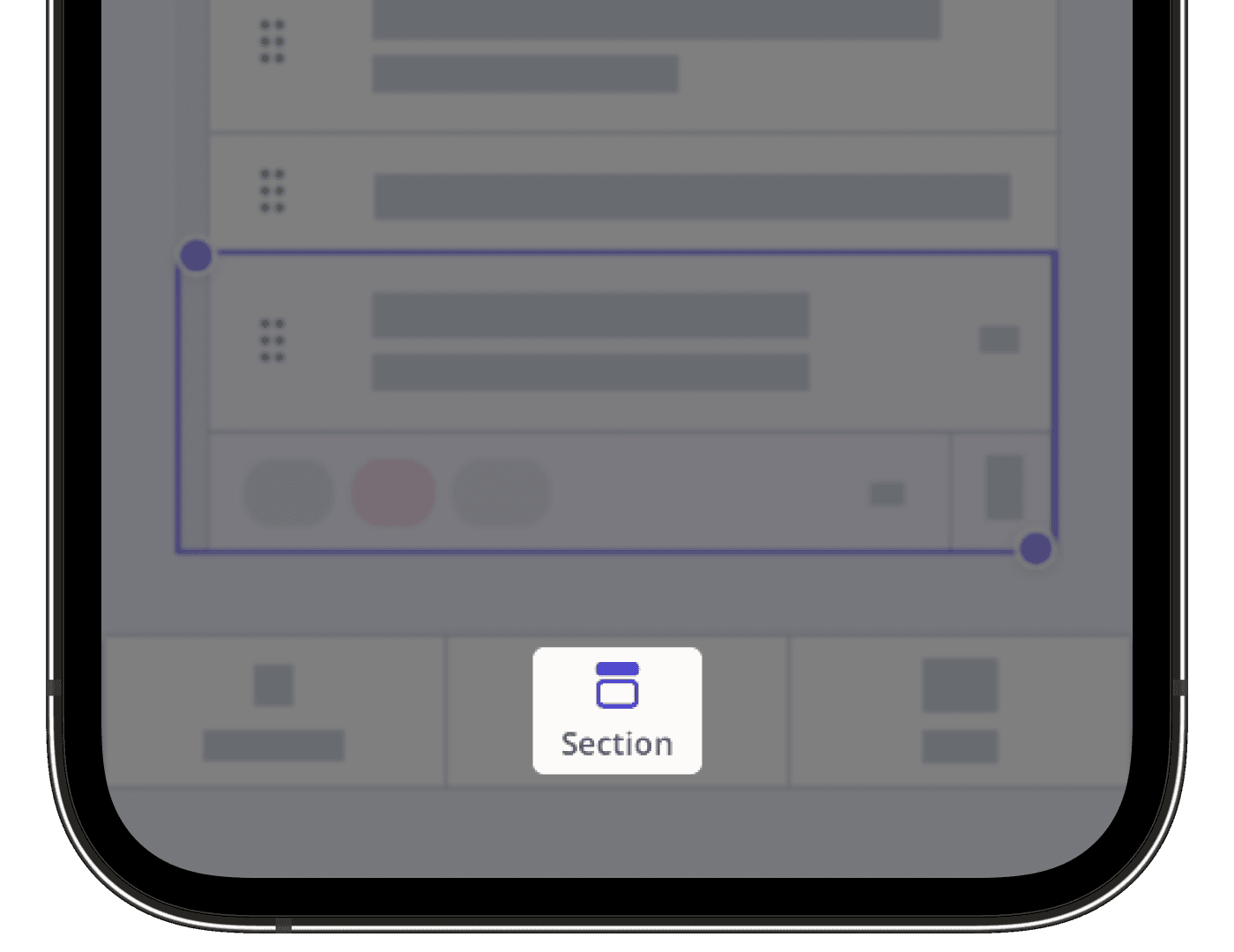
Beginnen Sie damit, den Namen des Abschnitts zu tippen.
Neue Fragen hinzufügen oder bestehende Fragen in den Bereich ziehen und ablegen.
Tippen Sie oben rechts auf Ihrem Bildschirm auf Veröffentlichen, um die Vorlage zu veröffentlichen. Wenn Sie noch nicht bereit sind, die Vorlage zu veröffentlichen, können Sie zur Vorlagenliste zurückgehen und wiederkommen, wenn Sie bereit sind.
Sie können die von Ihnen erstellten Abschnitte auch in wiederholte Abschnitte umwandeln, so dass Sie und Ihr Team dieselben Fragen in einer einzigen Inspektion so oft wie nötig wiederholen können.
Durch Löschen eines Abschnitts werden auch die darin verschachtelten Fragen gelöscht.
Einen Abschnitt löschen
Wählen Sie
 Vorlagen in der Seitenleiste oder in
Vorlagen in der Seitenleiste oder in Mehr aus.
Klicken Sie auf die Vorlage und wählen Sie Vorlage bearbeiten in der Seitenleiste.
Den Abschnitt auswählen, den Sie löschen möchten.
Klicken Sie auf der rechten Seite auf
, um den Abschnitt zu löschen.
Klicken Sie auf Veröffentlichen oben rechts auf der Seite, um die Vorlage zu veröffentlichen. Wenn Sie noch nicht bereit sind, die Vorlage zu veröffentlichen, können Sie zur Vorlagenliste zurückgehen und wiederkommen, wenn Sie bereit sind.
Öffnen Sie die mobile App.
Tippen Sie auf
Inspektionen in der Navigationsleiste oder wählen Sie es von
Mehr aus.
Wählen Sie am oberen Rand Ihres Bildschirms die Registerkarte Vorlagenaus.
Tippen Sie auf die Vorlage und wählen Sie von den Pop-up-Optionen
Vorlage bearbeiten aus.
Tippen Sie links neben dem Abschnitt, den Sie löschen möchten, auf
 .
.Tippen Sie unten links auf dem Bildschirm auf
und wählen Sie dann
Löschen aus.
Tippen Sie oben rechts auf Ihrem Bildschirm auf Veröffentlichen, um die Vorlage zu veröffentlichen. Wenn Sie noch nicht bereit sind, die Vorlage zu veröffentlichen, können Sie zur Vorlagenliste zurückgehen und wiederkommen, wenn Sie bereit sind.
Veröffentlichte Änderungen an Vorlagen betreffen nur neue Inspektionen in der Zukunft.
Häufig gestellte Fragen
Wenn Sie die Änderung persönlich mit dem Vorlageneditor vorgenommen haben, können Sie die Vorlage möglicherweise über die Schaltfläche "Rückgängig" oben rechts auf Ihrer Seite oder Ihrem Bildschirm wiederherstellen. Wenn Sie eine Inspektion mit der Vorlage im Originalzustand durchgeführt haben, wenden Sie sich bitte an unser Kundensupport-Team, wir helfen Ihnen gerne.
Ja. So kombinieren Sie Abschnitte in Ihrer Vorlage:
Klicken Sie auf der linken Seite des Abschnittsnamens auf
 , um den Abschnitt einzuklappen.
, um den Abschnitt einzuklappen. Klicken und halten Sie
und verschieben Sie den Abschnitt an die gewünschte Position.
Der Abschnitt, den Sie verschieben, wird zu einem Unterabschnitt des Abschnitts, in den Sie ihn einfügen.
Ja. Um einen Unterabschnitt zu erstellen, klicken Sie auf eine Frage innerhalb eines Abschnitts und wählen Sie dann links neben der Frage Abschnitt aus. Der neue Unterabschnitt wird unter der zuvor ausgewählten Frage angezeigt.
Wenn Sie bereits einen Abschnitt haben und ihn zu einem Unterabschnitt eines anderen Abschnitts machen möchten, verschieben Sie den Abschnitt an die gewünschte Stelle. Der verschobene Abschnitt wird zu einem Unterabschnitt des Abschnitts, in den Sie ihn einfügen.
War diese Seite hilfreich?
Vielen Dank für Ihre Anmerkungen.